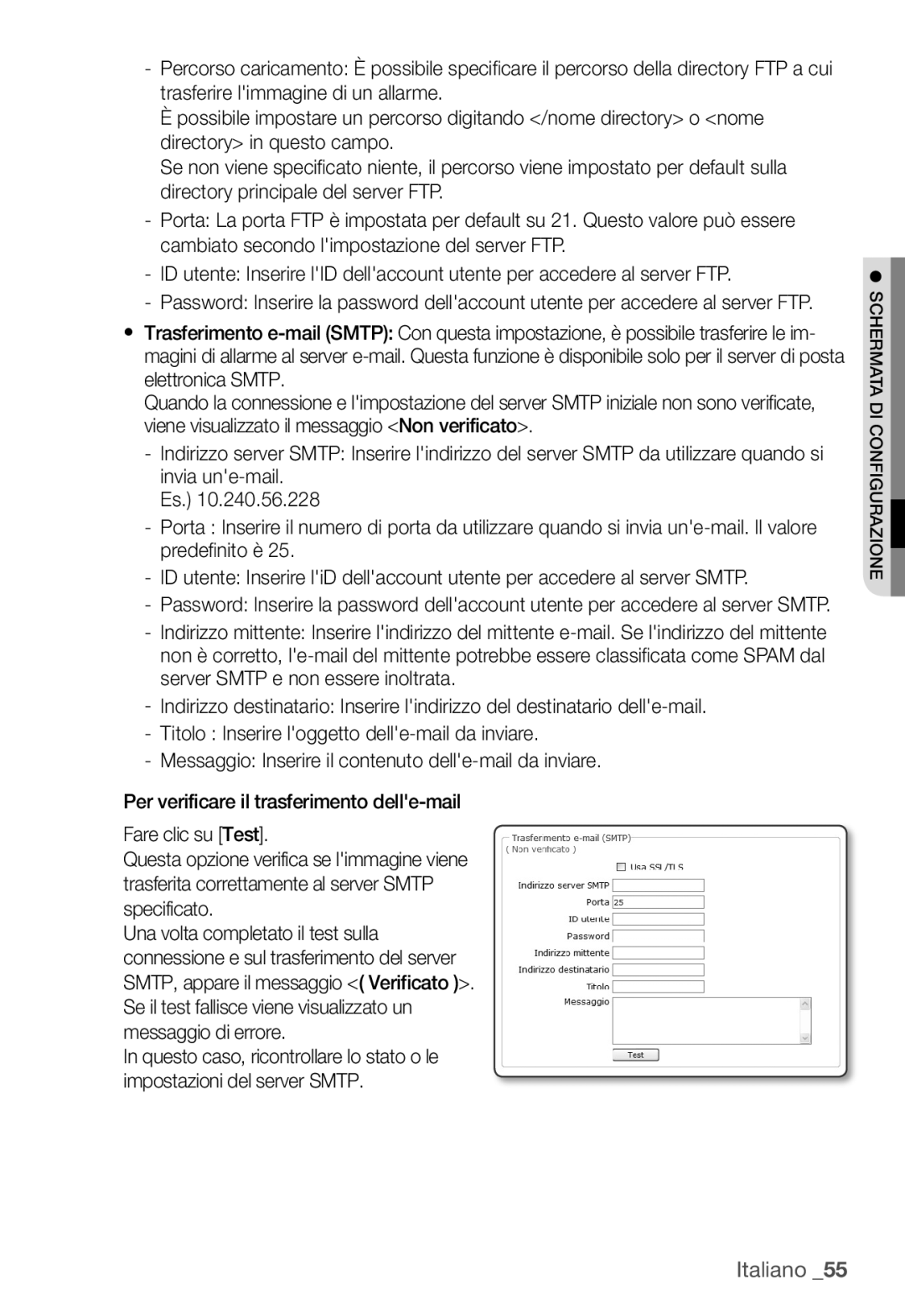-Percorso caricamento: È possibile specifi care il percorso della directory FTP a cui trasferire l'immagine di un allarme.
È possibile impostare un percorso digitando </nome directory> o <nome directory> in questo campo.
Se non viene specifi cato niente, il percorso viene impostato per default sulla directory principale del server FTP.
-Porta: La porta FTP è impostata per default su 21. Questo valore può essere cambiato secondo l'impostazione del server FTP.
-ID utente: Inserire l'ID dell'account utente per accedere al server FTP.
-Password: Inserire la password dell'account utente per accedere al server FTP.
yTrasferimento
Quando la connessione e l'impostazione del server SMTP iniziale non sono verificate, viene visualizzato il messaggio <Non verificato>.
-Indirizzo server SMTP: Inserire l'indirizzo del server SMTP da utilizzare quando si invia
Es.) 10.240.56.228
-Porta : Inserire il numero di porta da utilizzare quando si invia
-ID utente: Inserire l'iD dell'account utente per accedere al server SMTP.
-Password: Inserire la password dell'account utente per accedere al server SMTP.
-Indirizzo mittente: Inserire l'indirizzo del mittente
-Indirizzo destinatario: Inserire l'indirizzo del destinatario
-Titolo : Inserire l'oggetto
-Messaggio: Inserire il contenuto
Per verificare il trasferimento
Fare clic su [Test].
Questa opzione verifica se l'immagine viene trasferita correttamente al server SMTP specificato.
Una volta completato il test sulla connessione e sul trasferimento del server SMTP, appare il messaggio <( Verificato )>. Se il test fallisce viene visualizzato un messaggio di errore.
In questo caso, ricontrollare lo stato o le impostazioni del server SMTP.
● SCHERMATA DI CONFIGURAZIONE![]()